Cicli di programmazione in VEXcode IQ
![]() Teacher Toolbox
-
Lo scopo di questa attività
Teacher Toolbox
-
Lo scopo di questa attività
La programmazione di comportamenti ripetitivi può essere eseguita utilizzando i cicli [Repeat] o [Forever]. In breve, i blocchi [Repeat] consentono al programmatore di impostare un numero specifico di volte per la ripetizione dei blocchi all'interno del suo ciclo. Il blocco [Forever] ripete i blocchi all'interno del suo ciclo per sempre o fino a quando il progetto non viene interrotto. In questa attività, gli studenti imparano entrambi.
Per ulteriori informazioni sulla programmazione con cicli [Repeat] o [Forever], visita le informazioni di aiuto all'interno di VEXcode IQ.
Di seguito è riportato uno schema di ciò che gli studenti faranno in questa attività:
-
Guarda il video tutorial Usare i loop.
-
Esplora il progetto di esempio Azioni ripetute.
-
Confronta e confronta i blocchi [Forever] e [Repeat].
-
Completa la Sfida Anelli Quadrati che chiede agli studenti di muovere l'Artiglio in un quadretto e di azionare l'artiglio e il braccio prima di ogni turno.
Per organizzare gli studenti per questa attività clicca qui (Google / .docx / .pdf).
Il Costruttore in ogni gruppo dovrebbe ottenere l'hardware richiesto. Il Registratore dovrebbe ottenere il taccuino tecnico del gruppo. Il programmatore deve aprire VEXcode IQ.
| Quantità | Materiali necessari |
|---|---|
| 1 |
VEX IQ Super Kit |
| 1 |
VEXcode IQ |
| 1 |
Taccuino tecnico |
| 1 |
Utilizzo dei loop (tutorial) |
| 1 |
Progetto di esempio Azioni ripetute |
Questa attività ti fornirà gli strumenti per programmare il tuo robot con comportamenti ripetitivi.
È possibile utilizzare le informazioni della Guida all'interno di VEXcode IQ per conoscere i
blocchi. Per indicazioni sull'utilizzo della funzione Guida, vedere il tutorial Utilizzo della Guida.
![]() Suggerimenti per l'insegnante
Suggerimenti per l'insegnante
Se questa è la prima volta che gli studenti utilizzano VEXcode IQ, possono anche vedere i
tutorial nella barra degli strumenti per apprendere altre competenze di base. 
![]() Suggerimenti per l'insegnante
Suggerimenti per l'insegnante
Modellare ciascuno dei passaggi di risoluzione dei problemi per gli studenti. Ricorda agli studenti che ogni gruppo ha qualcuno nel ruolo del costruttore. Quella persona dovrebbe controllare regolarmente questi elementi durante l'attività.
Passaggio 1: preparazione per l'attività
Prima di iniziare l'attività, hai ciascuno di questi elementi pronto? Il Costruttore deve verificare ciascuno dei seguenti elementi:
- Tutti i motori e i sensori sono collegati alla porta corretta?
- I cavi intelligenti sono completamente inseriti in tutti i motori e sensori?
- Il Cervello è acceso?
- La batteria è carica?
- La radio è inserita nel cervello del robot?
Passo 2: Iniziamo a programmare con i loop.
Inizia guardando il video tutorial Utilizzo dei loop in VEXcode IQ. 
VEXcode IQ contiene molti progetti di esempio diversi. Ne userai uno in questa esplorazione.
Per assistenza e suggerimenti sull'utilizzo di progetti di esempio, consulta il tutorial
Utilizzo di esempi e modelli.
Quindi, apri il progetto di esempio Azioni ripetute. 
Il Programmatore deve completare i seguenti passaggi:
- Aprire il menu File.
- Seleziona Apri esempi.
- Utilizza la barra dei filtri nella parte superiore dell'applicazione e seleziona
"Controllo".
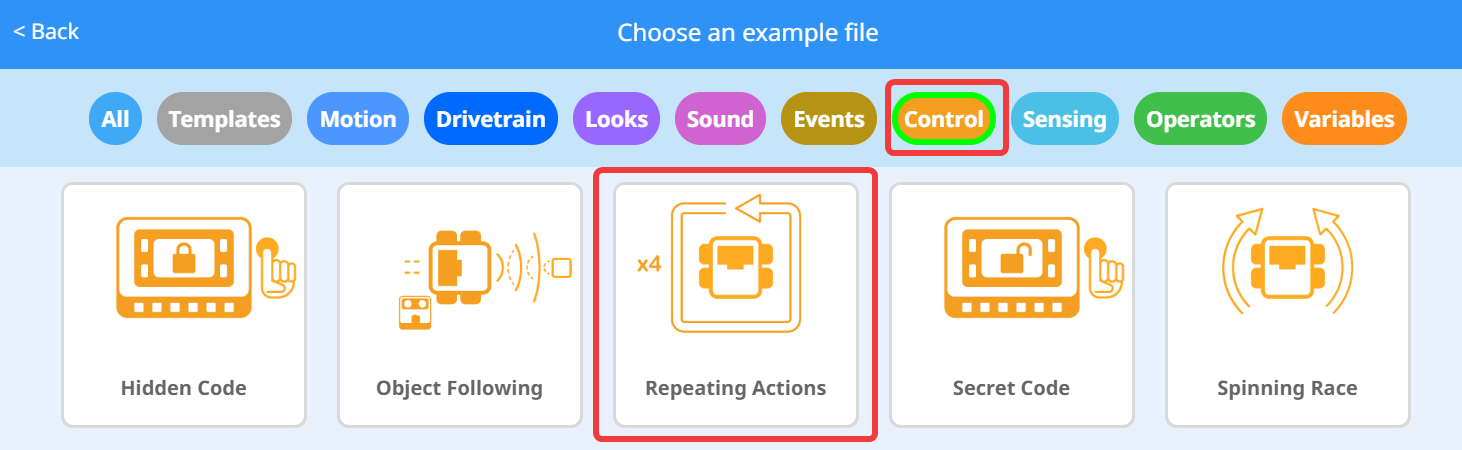
- Selezionare e aprire il progetto di esempio Azioni ripetute.
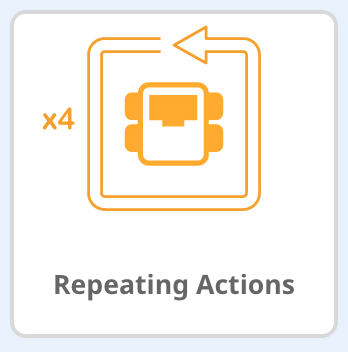
- Salva il tuo progetto come "Azioni ripetute".

- Verificare che il nome del progetto "Azioni ripetute" sia ora nella finestra al centro della barra degli strumenti.
Cosa sta facendo in realtà questo progetto? 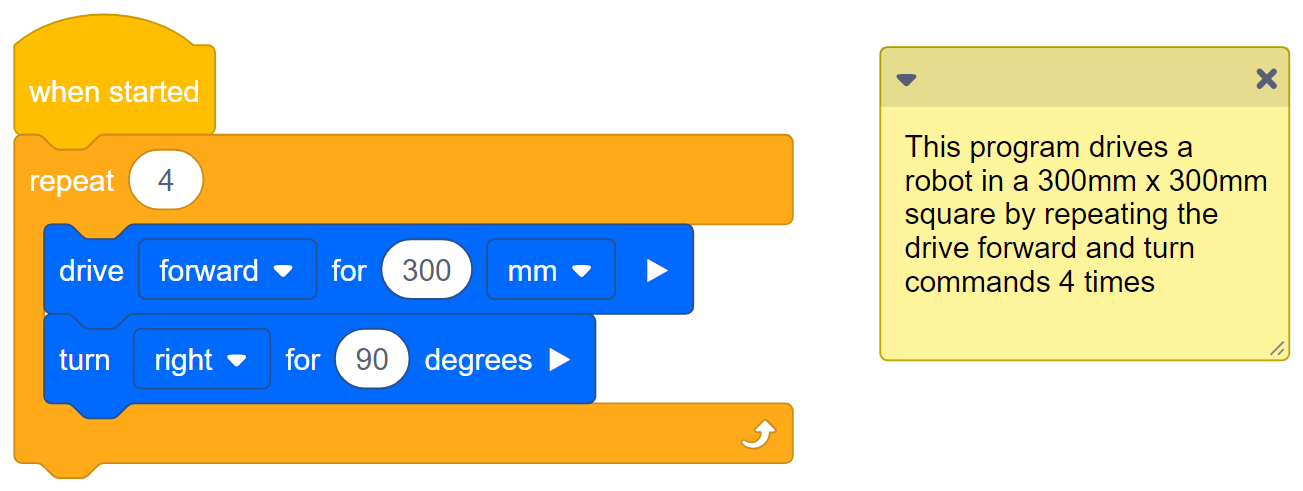
Esegui quanto segue nel tuo quaderno di ingegneria:
Prevedi cosa farà il Clawbot nel progetto. Spiega ogni singola azione che il robot completerà.
![]() Teacher Toolbox
-
Risposte
Teacher Toolbox
-
Risposte
Facilita una discussione in classe per far sì che gli studenti condividano ciò che hanno previsto che questo progetto farà nel loro quaderno di ingegneria.
Le risposte varieranno, ma gli studenti dovrebbero sottolineare che questo progetto farà avanzare il robot per 300 millimetri e poi girare a destra per 90 gradi, 4 volte per completare un quadrato. Invece di utilizzare gli stessi 2 blocchi 4 volte, il blocco di ripetizione riduce le stesse azioni di 8 blocchi in 3 blocchi. Le previsioni degli studenti dovrebbero elencare tutti e otto i comportamenti. Il blocco di ripetizione ripete le azioni di avanzare e poi girare.
I quaderni di ingegneria degli studenti possono essere mantenuti e valutati individualmente (Google / .docx / .pdf) o in gruppo (Google / .docx / .pdf). I link precedenti forniscono una pagella diversa per ogni approccio. Ogni volta che una rubrica è inclusa nella pianificazione educativa, è buona pratica spiegare la rubrica o almeno dare copie agli studenti prima dell'inizio dell'attività.
![]() Suggerimenti per l'insegnante
Suggerimenti per l'insegnante
-
Assicurati che gli studenti abbiano selezionato Apri esempi dal menu File.
-
Assicurati che gli studenti abbiano selezionato il progetto Esempio di azioni ripetute. Puoi far notare agli studenti che ci sono diverse selezioni tra cui scegliere nella pagina Apri esempi. Ricorda agli studenti che possono fare riferimento al tutorial Utilizzo di esempi e modelli in qualsiasi momento durante l'esplorazione.
-
Puoi chiedere agli studenti di aggiungere le loro iniziali o il nome del loro gruppo al nome del progetto. Ciò contribuirà a differenziare i programmi se chiedi agli studenti di inviarli.
-
Poiché VEXcode IQ ha il salvataggio automatico, non è necessario salvare nuovamente il progetto.
![]() Suggerimenti per l'insegnante
Suggerimenti per l'insegnante
-
Assicurati che gli studenti abbiano selezionato Apri esempi dal menu File.
-
Assicurati che gli studenti abbiano selezionato il progetto Esempio di azioni ripetute. Puoi far notare agli studenti che ci sono diverse selezioni tra cui scegliere nella pagina Apri esempi. Ricorda agli studenti che possono fare riferimento al tutorial Utilizzo di esempi e modelli in qualsiasi momento durante l'esplorazione.
-
Puoi chiedere agli studenti di aggiungere le loro iniziali o il nome del loro gruppo al nome del progetto. Ciò contribuirà a differenziare i programmi se chiedi agli studenti di inviarli.
-
Poiché VEXcode IQ ha il salvataggio automatico, non è necessario salvare nuovamente il progetto.
Passaggio 3: Qual è la differenza tra [Per sempre] e [Ripeti]?
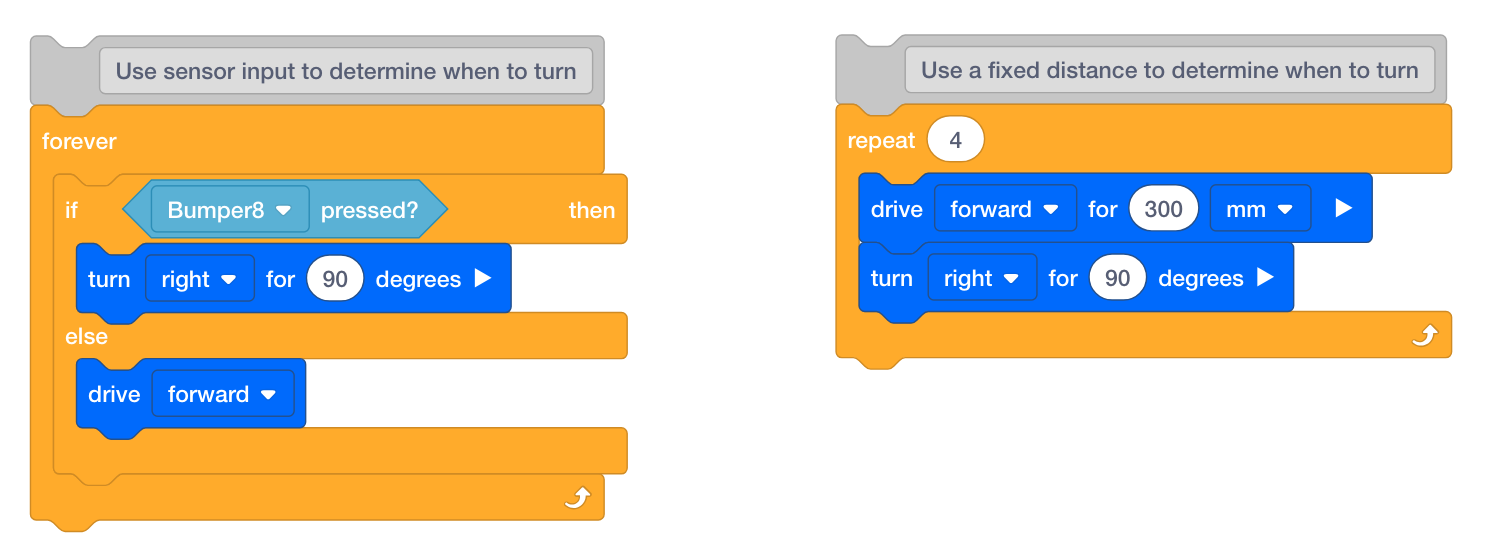
- Esamina di nuovo il progetto di esempio Azioni ripetute. È anche la pila di
blocchi mostrata sopra a destra.
Si noti che il blocco [Ripeti] ha solo i movimenti che si ripetono 4 volte. I movimenti ripetitivi raramente devono essere ripetuti per sempre, quindi viene utilizzato un blocco [Ripeti] quando è necessario solo un certo numero di ripetizioni.
Se il blocco [Repeat] fosse sostituito con il blocco [Forever], il robot si ripeterebbe in un quadrato per sempre. - Un blocco [Forever] viene spesso utilizzato con un'istruzione condizionale per
verificare continuamente se la condizione è vera. Nella pila di blocchi sopra attaccata
al blocco [Forever], notare come il robot avanzerà fino a quando non soddisfa la
condizione di urtare qualcosa con l'interruttore del paraurti. Se si preme
l'interruttore del paraurti, il robot ruoterà. Altrimenti, continuerà ad andare
avanti.
Questo è un pratico caso d'uso del blocco [Forever]. Immagina una spazzatrice a guida autonoma che continua a guidare fino a quando non si imbatte in qualcosa, poi gira.
![]() Estendi il tuo apprendimento
Estendi il tuo apprendimento
Per esplorare ulteriormente come utilizzare i loop con i condizionatori, costruisci il
progetto Floor Sweeper.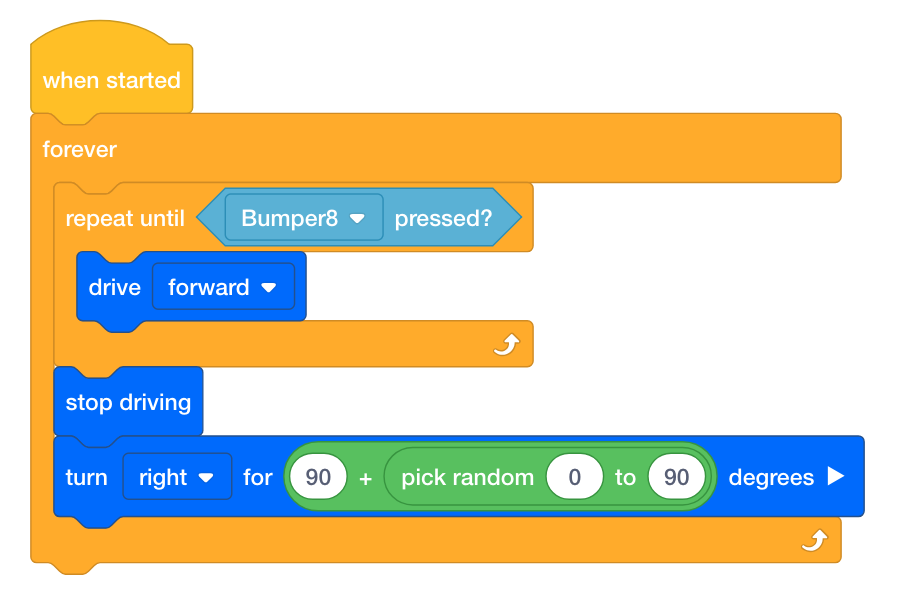
- Chiedi agli studenti di aprire il progetto di esempio Clawbot (Drivetrain).
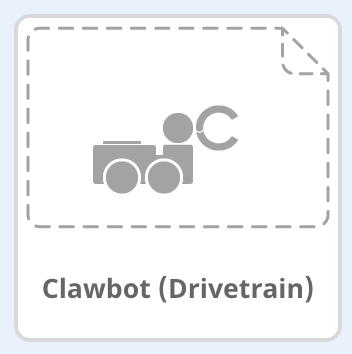
- Chiedi agli studenti di costruire il progetto di cui sopra.
- Chiedi agli studenti di salvare il progetto come "Spazzapavimenti".

- Se gli studenti hanno bisogno di aiuto per salvare il progetto, fare riferimento al
tutorial Denominazione e salvataggio.

Se gli studenti hanno bisogno di aiuto con uno qualsiasi dei blocchi, fare riferimento
alle informazioni della Guida o al tutorial.
Chiedi agli studenti di scaricare ed eseguire il progetto per osservare come si
muove il robot. Se gli studenti hanno bisogno di assistenza, indirizzarli al
tutorial Scarica ed esegui un progetto in VEXcode IQ.
Quindi, inizia una
discussione in classe e chiedi agli studenti di spiegare perché è stato utilizzato
il blocco [Forever] invece di un blocco [Repeat].
Gli studenti
dovrebbero notare che viene utilizzato un blocco [Forever] perché questo
progetto controlla continuamente se l'interruttore del paraurti viene premuto.
![]() Teacher Toolbox
-
Impostare la sfida
Teacher Toolbox
-
Impostare la sfida
Chiedi agli studenti di programmare il robot per muoversi in un quadrato, fargli visualizzare i colori, emettere suoni e muovere l'artiglio e il braccio! Gli studenti porteranno il progetto di esempio Azioni ripetute un ulteriore passo avanti incorporando il braccio e l'artiglio, nonché suoni e colori.
Passaggio 4: la sfida Stop and Go!
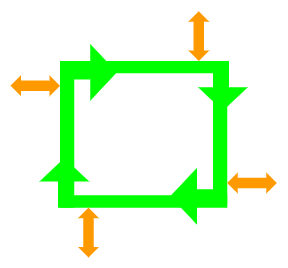
- Fai guidare il tuo Clawbot in una piazza.
- Prima di ogni turno:
- L'artiglio deve essere aperto e chiuso.
- Il braccio deve essere sollevato e abbassato.
- Il LED Touch deve mostrare almeno un colore.
- Deve essere riprodotto almeno un suono.
- Il Clawbot non può guidare lungo un lato della piazza più di una volta.
- È possibile utilizzare il progetto di esempio Azioni ripetute come punto di partenza, ma
salvarlo come StopAndGo prima di apportare modifiche.

Nel tuo quaderno di ingegneria, pianifica quanto segue:
- Chiedi all'autista partner e al registratore di pianificare la tua soluzione e prevedere cosa farà ogni blocco del tuo progetto con il Clawbot.
- Chiedi al programmatore di scaricare ed eseguire il progetto per testarlo prima di inviarlo.
- Chiedere al Costruttore di apportare modifiche al progetto secondo necessità e comunicare con il Registratore per prendere appunti su ciò che è stato modificato durante il test.
![]() Teacher Toolbox
-
Soluzione
Teacher Toolbox
-
Soluzione
Di seguito è riportata una potenziale soluzione alla sfida Stop and Go: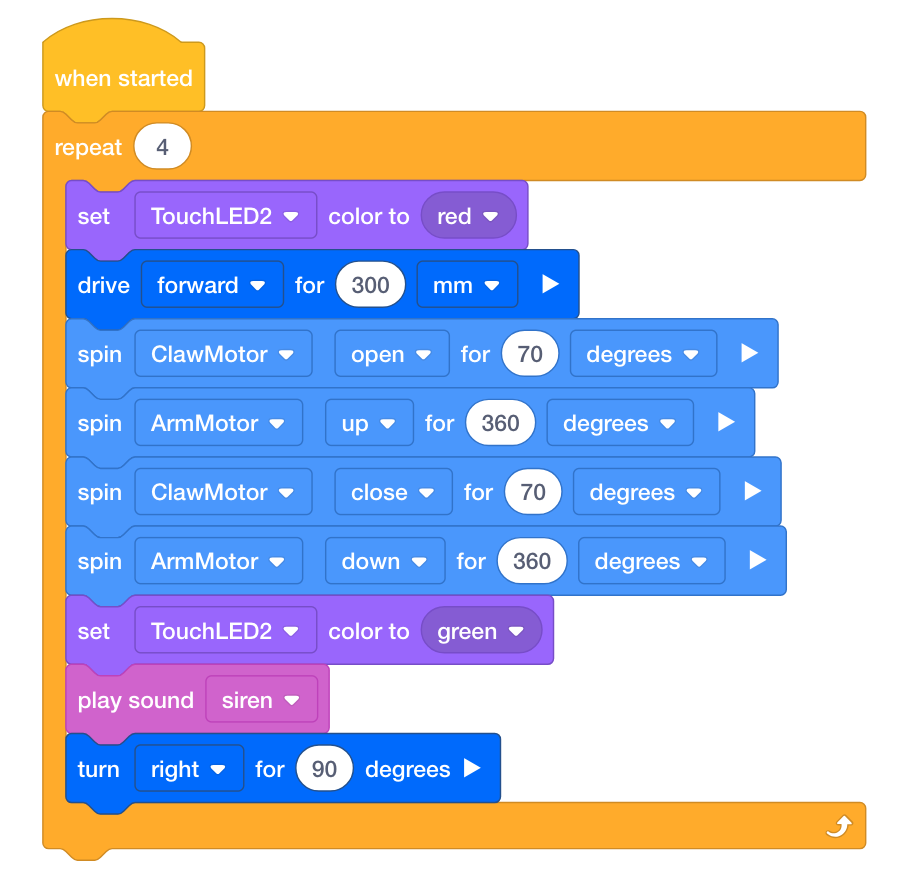
Puoi fornire agli studenti una rubrica di programmazione per valutare i loro progetti (Google / .docx / .pdf).
I quaderni di ingegneria degli studenti possono essere mantenuti e valutati individualmente (Google / .docx / .pdf) o in gruppo (Google / .docx / .pdf).
![]() Motivare la discussione
-
Riflettere sull'attività
Motivare la discussione
-
Riflettere sull'attività
D: Il Clawbot si è mosso come ti aspettavi?
R: Le risposte possono variare; tuttavia, l'obiettivo di questa domanda è quello di
promuovere il pensiero cognitivo. Gli studenti hanno iniziato prevedendo i comportamenti
prima di testarli, documentando i loro risultati e riflettendo.
D: Qual è la sfida più grande nello spostare il braccio e l'artiglio oltre al
progetto di esempio Azioni ripetute?
R: Anche se le risposte possono variare, una risposta comune dovrebbe essere che
gli studenti potrebbero aver dovuto testare quanti gradi l'artiglio dovrebbe aprire e
chiudere e quanti gradi il braccio dovrebbe muoversi su e giù.
D: In che modo l'utilizzo della ripetizione aumenta l'efficienza del progetto?
R: Senza il ciclo [Repeat], il Clawbot eseguirebbe solo una volta i
comportamenti determinati dai blocchi nel progetto. Il ciclo [Repeat] dice al
Clawbot di eseguire tutti i blocchi 4 volte per formare un quadrato.